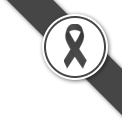ร่วมบริจาคเสื้อผ้าและสิ่งของจำเป็น ส่งต่อความช่วยเหลือให้ผู้ประสบภัยน้ำท่วมภาคใต้
บจก.ฟอร์ท แทร็คกิ้ง ซีสเต็ม ร่วมบริจาคเสื้อผ้าและสิ่งของจำเป็น เพื่อส่งต่อความช่วยเหลือให้ผู้ประสบภัยน้ำท่วมภาคใต้ ในช่วงเวลาที่หลายครอบครัวต้องเผชิญความยากลำบาก ฟอร์ท แทร็คกิ้ง ซีสเต็ม ขอเป็นส่วนหนึ่งในการแบ่งปันและสนับสนุน เพื่อให้ทุกคนก้าวผ่านเหตุการณ์ครั้งนี้ไปด้วยกัน ขอขอบคุณทุกท่านที่ร่วมส่งต่อความห่วงใยและกำลังใจ การให้เล็กๆ ของเรา อาจเป็นความหมายที่ยิ่งใหญ่สำหรับใครหลายคน “เมื่อวิกฤตเริ่มคลี่คลาย การฟื้นฟูคือก้าวสำคัญ เราขอเป็นส่วนหนึ่งในการช่วยเหลือ”